PS椭圆工具画卡通人物
1、打开photoshop软件新建一张高:600,宽:400,分辨率为:300像素的画布,然后点击新建图层按扭新建一个图层,然后选择椭圆工具,绘制出椭圆,填充脸部皮肤颜色。再用快键ctrl+t选中后右击选择“变形”将椭圆调整成脸部轮廓。
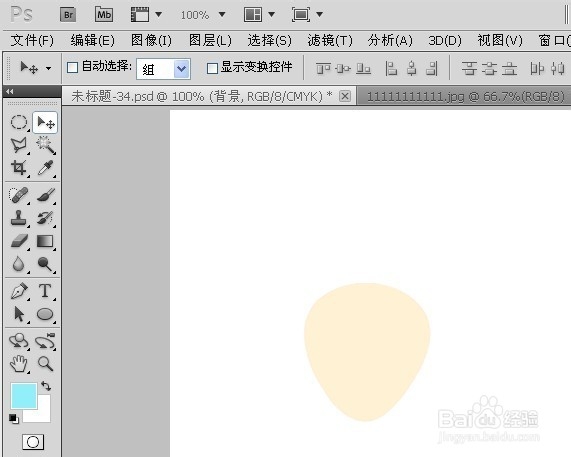
2、返回椭圆工具(点击“编辑“下方的第三个按钮从选区减去)画出圆型再减去最后像月牙形状,填充黑色后,用ctrl+t键调整后复制一个放在”脸的轮廓“两边。还可以多复制出来一个”月牙”放在左边脸部,这样头发看起来会有一点层次。
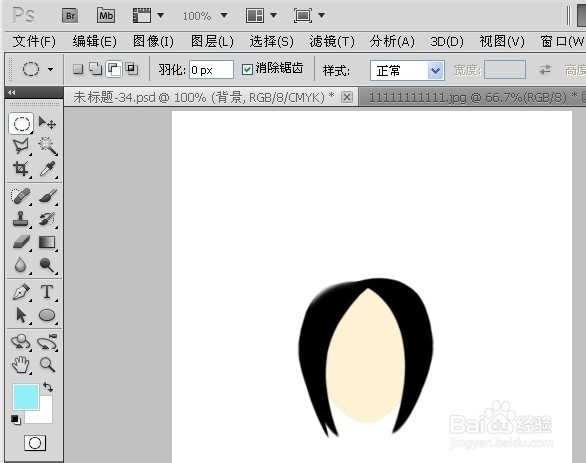
3、下一步还是选择椭圆工具把卡通人物的五官画出来,在这些操作中其实都是重复练习这个工具的使用的,这一步骤同上面一样都是画椭圆、填充、调整、复制、变形出来的下面的效果。
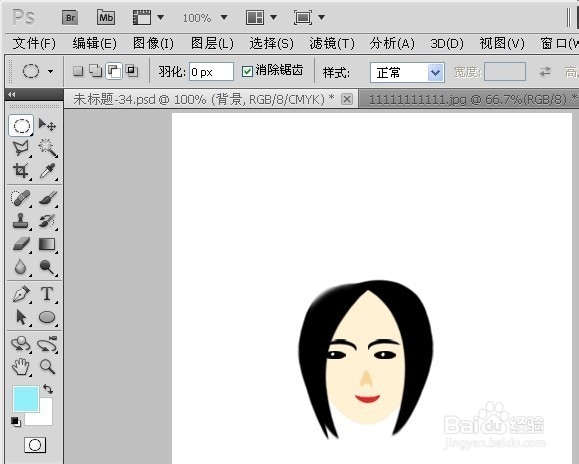
4、头发、五官画的差不多了,但是小编不是很喜欢中分的头型,所以就又复制了一个“月牙”用来充当卡通人物的头帘了,大家可以根据自己的爱好添加一些点缀的事物。
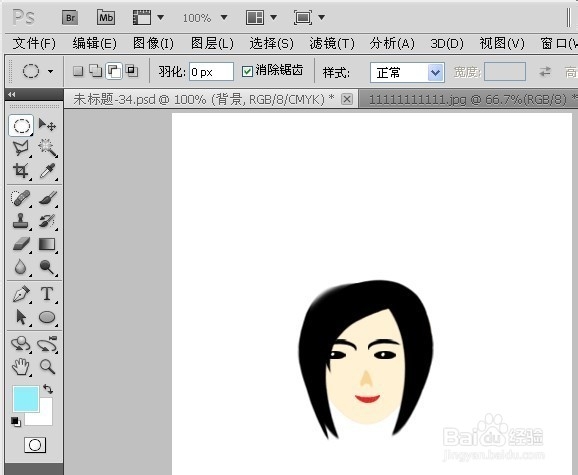
5、卡通人物的头像到这就画完了,下面开始画人物的身体,因为这次小编只在练习椭圆工具,卡通人物从头到脚都要用椭圆工具来进行,唯一的是结合快捷键ctrl+t键再右击选择“变形”来调查事物的形状。下面的图形就是通过上述变化而来的。
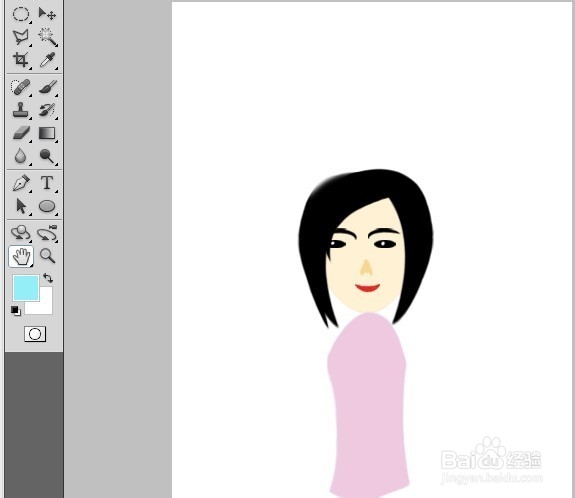
6、画完卡通人物的头和身体,下面小编还是用椭圆工具画圆型变形后的得到了人物的四肢,大家可以按自己的理解来创作出自己想要的形状。四肢的颜色可以用吸管吸取脸部的颜色。因为小编画人物手指实在没很大的天赋,所以只能取巧一下,而脚上也给人物画上了一双鞋子。
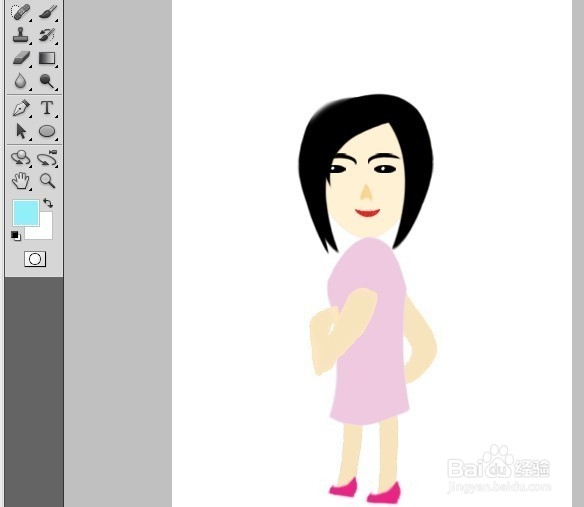
7、简单的卡通人物到这就画完了,但是小编总觉得人物的衣服不太漂亮,所以就选择了图层下方的“fx”按钮,在里面找到了“图案叠加”选项,选择了一种图案作为人物衣服的图案。大家可以根据自己喜欢的颜色或图案给人物选定衣服的颜色。
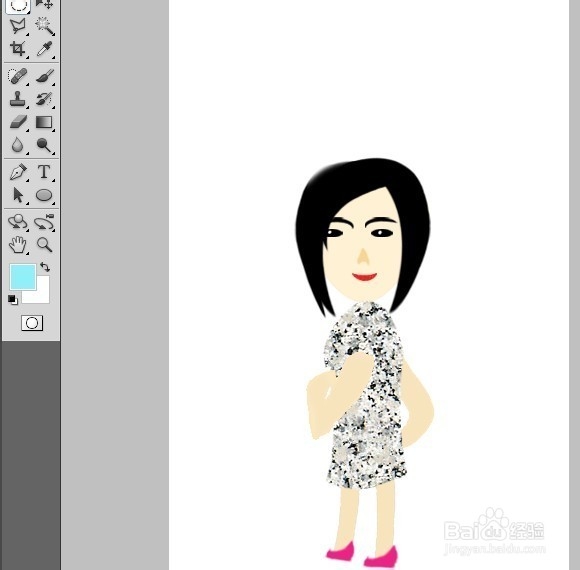
8、可以根据自己的爱好给画布添加背景,这次小编在网上找了一张很喜欢的卡通画充当一下卡通人物的背景,仅供大家参考。
